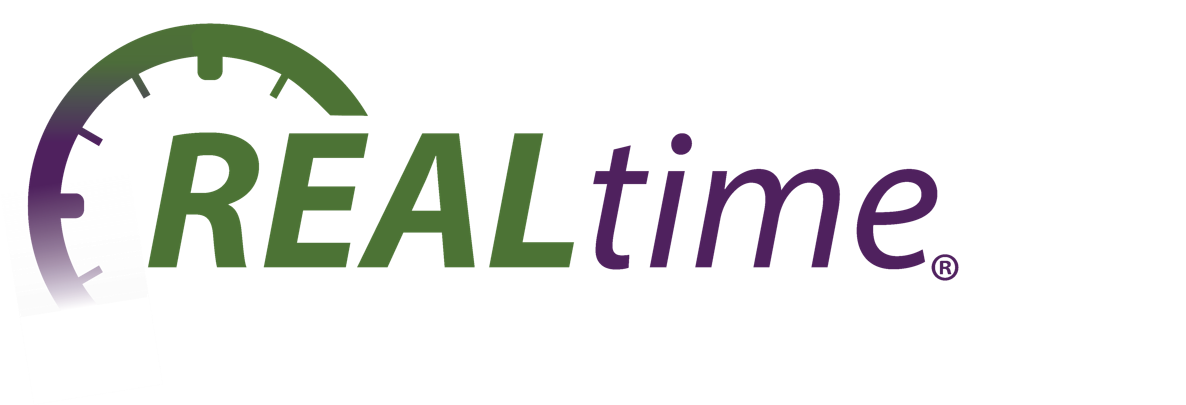Cómo habilitar el rastreo por geolocalización
REALtimeutiliza la función de geolocalización integrada de su buscador para rastrear una hora precisa. Para usar esta función, debe permitir que la página conozca su ubicación.
La mayoría de los navegadores le solicitará "Permitir" o "Bloquear" esta función al cargar la página, como se muestra abajo.Habilite el rastreo por geolocalización en sus ajustes haciendo clic en Allow (Permitir) o Always Allow (Permitir siempre).
Navegadores de escritorio:
Chrome:
- Seleccione el botón del menú principal de Chrome, señalado con tres puntos verticales alineados y ubicado en la esquina superior derecha del navegador.
- Cuando aparezca el menú desplegable, seleccione Settings (Ajustes).
- Desplácese hacia la parte inferior de la página de Ajustes y seleccione Advanced (Avanzados).
- En la sección de Privacy and security (Privacidad y seguridad), seleccione los ajustes de Content (Contenido)
- Haga clic en la flecha a la derecha de Location (Ubicación).
- En la sección Allow (Permitir), ingrese los sitios individuales a los que desea conceder acceso a su ubicación.
Internet Explorer:
- Seleccione el Gear icon (Ícono de engranaje), ubicado en la esquina superior derecha de la ventana del navegador.
- Cuando aparezca el menú desplegable, seleccione Internet Options (Opciones de Internet).
- Seleccione la pestaña Privacy (Privacidad)
- En la sección Location (Ubicación), asegúrese de que la siguiente casilla de verificación no esté marcada: Never allow websites to request your physical location (Nunca permitir que los sitios web soliciten su ubicación física). Cuando está activada, esta opción le indica al navegador que rechace todas las solicitudes de acceso a sus datos de ubicación física. Asegúrese de que esta casilla de verificación no esté marcada.
- Para permitir que un sitio utilice siempre la ubicación, agregue el sitio web a la lista blanca haciendo clic en Sites (Sitios) (en la misma pestaña Privacy [Privacidad]); luego, agregue el sitio web y seleccione Allow (Permitir).
Microsoft Edge:
- Seleccione el ícono de Inicio de Windows en la esquina inferior izquierda de la pantalla.
- Cuando aparezca el menú emergente, seleccione la opción Settings (Ajustes).
- El cuadro de diálogo Windows Settings (Ajustes de Windows) ahora debería estar visible, superponiéndose sobre la ventana de su escritorio o navegador. Seleccione Location (Ubicación), en el panel izquierdo del menú.
- Desplácese hacia abajo a la sección denominada Choose apps that can use your location (Escoger las aplicaciones que puedan usar su ubicación) y busque Microsoft Edge (Microsoft Edge). De manera predeterminada, la funcionalidad basada en la ubicación está deshabilitada en el navegador Edge. Para habilitarla, seleccione el botón que lo acompaña para que se ponga azul y blanco e indique On (Activado).
- Incluso luego de haber habilitado esta función, los sitios deberán pedirle permiso explícitamente antes de usar los datos de ubicación.
Safari
- Haga clic en la opción System Preferences (Preferencias del sistema) en el Dock.
- Seleccione la pestaña Privacy (Privacidad)
- Haga clic en Location Services (Servicios de ubicación) en el panel izquierdo.
- Habilite los servicios de ubicación marcando la casilla Enable Location Services (Habilitar servicios de ubicación). Es posible que deba hacer clic en el candado en la esquina inferior izquierda para poder hacer los cambios.
- Marque la casilla Safari para habilitar los servicios de ubicación para el navegador. Quite la marca de la casilla para impedir que Safari comparta su ubicación.
Firefox
- Escriba el siguiente texto en la barra de direcciones de Firefox y presione la tecla Entrar: about:config
- Aparecerá un mensaje de advertencia indicando que esta acción puede anular su garantía. Presione el botón I accept the risk! (Acepto el riesgo) para ver una lista de preferencias de Firefox.
- Escriba el siguiente texto en la barra de Búsqueda, ubicada inmediatamente debajo de la barra de direcciones: geo.enabled.
- La preferencia geo.enabled ahora debería mostrarse con un valor true.
Opera
- Escriba el siguiente texto en la barra de direcciones de Opera y presione la tecla Entrar: opera://settings.
- Haga clic o presione la flecha junto a Advanced (Avanzados) en el panel izquierdo para expandir la sección.
- Seleccione Privacy and security (Privacidad y seguridad) en el panel izquierdo para ir a esa sección de los ajustes.
- Haga clic en la flecha a la derecha de los ajustes de Content (Contenido)
- Haga clic en la flecha a la derecha de Location (Ubicación).
- En la sección Allow (Permitir), puede ingresar los sitios específicos a los que desea permitirles el rastreo.
Dispositivos móviles:
iPad:
- Busque el ícono Settings (Ajustes) en su iPad, y púlselo (si no puede encontrarlo, presione el botón de Inicio dos veces y escriba "settings" en el campo de búsqueda).
- Cuando se cargue la pantalla de Settings (Ajustes) del iPad, las preferencias General (Generales) se seleccionarán de manera automática (de no ser así, pulse "General" en el panel izquierdo).
- En el tercer grupo de opciones, verá que hay una entrada de Location Services (Servicios de ubicación), que contiene un interruptor On/Off (Activado/Desactivado), habilitado de manera predeterminada (configurado en "On"). Si ve la palabra "On" en un interruptor en los ajustes de su iPad, significa que, en ese momento, el ajuste está Activado, no que necesita tocarlo para que se active.
iPhone - Safari
- Abra los Settings (Ajustes) de iPhone
- Seleccione Privacy (Privacidad)
- Abra Location Services (Servicios de ubicación) y asegúrese de permitirles a los “Safari Websites” (Sitios web de Safari) acceder a su ubicación “While Using the App” (Al usar la aplicación).
Para obtener más información, ingrese a: https://support.apple.com/en-us/HT201357
iPhone - Chrome
- Abra la aplicación de Settings (Ajustes) de su dispositivo.
- De la lista, toque Chrome.
- Toque Location (Ubicación).
- Escoja permitirle a Chrome acceder a su ubicación solo al usar la aplicación.
Para obtener más información, ingrese a: https://support.google.com/chrome/answer/142065?hl=en
Android - Chrome
- Abra la aplicación Google Chrome
- Toque el menú de Chrome
- Toque Settings (Ajustes) > Site settings (Ajustes del sitio) > Location (Ubicación).
- Use el interruptor para solicitarle a Chrome que pregunte antes de acceder a su ubicación, o para impedir que todos los sitios accedan a su ubicación.
- Toque los sitios específicos bloqueados o permitidos para gestionar excepciones.
Para obtener más información, ingrese a: https://support.google.com/chrome/answer/142065?hl=en